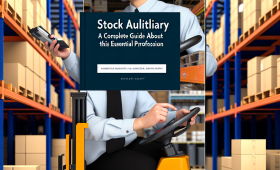Passo a Passo para Configurar um Servidor Web de Forma Eficiente
Introdução
Configurar um servidor web eficiente é uma habilidade essencial para desenvolvedores e administradores de sistemas. Na era digital, onde a presença online é crucial, ter um servidor web bem configurado pode fazer a diferença no desempenho e segurança do seu site ou aplicação web. Este artigo oferece um guia passo a passo para ajudar você a configurar um servidor web, abordando desde a escolha do sistema operacional até a configuração de segurança e teste de desempenho.
Antes de iniciar o processo, é importante entender que a configuração de um servidor web envolve várias etapas, cada uma crucial para garantir que o servidor funcione corretamente e com segurança. Desde a instalação do sistema operacional até a implementação de certificados SSL, cada passo deve ser executado com cuidado.
Neste guia, vamos explorar diferentes aspectos da configuração de um servidor web, incluindo requisitos de hardware e software, instalação de componentes-chave como servidores Apache e Nginx, e a configuração de banco de dados. Também abordaremos medidas de segurança essenciais, como a configuração de firewalls e a gestão de acessos remotos.
Ao final deste artigo, você terá uma compreensão clara de como configurar um servidor web de forma eficiente, garantindo que seu site ou aplicação web esteja sempre disponível, seguro e com bom desempenho.
Escolhendo o Sistema Operacional para o Servidor
A escolha do sistema operacional (SO) para seu servidor web é um dos primeiros passos críticos. Entre as opções mais populares estão Linux, Windows Server e macOS Server, com o Linux sendo a escolha predileta devido à sua versatilidade e custo zero.
Linux: Distribuições populares como Ubuntu Server, CentOS e Debian oferecem estabilidade e suporte a uma vasta gama de softwares de servidor. Além disso, a comunidade de suporte é bastante ativa, facilitando a resolução de problemas.
Windows Server: Esta opção é ideal para ambientes que utilizam tecnologias Microsoft, como ASP.NET e MS SQL. Apesar de ser uma opção paga, oferece uma interface amigável e integração com outros produtos Microsoft.
macOS Server: Menos comum, é uma boa opção para ambientes que já utilizam outros produtos Apple. Porém, seu uso é limitado a hardware específico e a comunidade de suporte é menor.
A escolha do sistema operacional deve levar em conta, além das preferências pessoais, a compatibilidade com as necessidades do projeto, a curva de aprendizado e o orçamento disponível.
Requisitos Mínimos de Hardware e Software
Antes de iniciar a configuração do servidor web, é essencial garantir que você dispõe dos recursos adequados de hardware e software. Um servidor subdimensionado pode comprometer a performance, enquanto hardware excessivo pode envolver custos desnecessários.
Hardware:
- CPU: Para websites de baixa a média complexidade, um processador dual-core é suficiente. Para sites de alto tráfego, considere CPUs quad-core ou superiores.
- Memória RAM: No mínimo 2GB de RAM para ambientes de teste. Para produção, 4GB de RAM, podendo aumentar com a demanda.
- Armazenamento: SSDs são preferíveis devido à sua velocidade. Comece com 40GB de armazenamento, expansível conforme a necessidade.
- Rede: Conexões ethernet gigabit são preferíveis para garantir alta velocidade de transferência de dados.
Software:
- Sistema Operacional: Linux (Ubuntu, CentOS, Debian), Windows Server ou macOS Server.
- Servidor Web: Apache, Nginx, ou alternativas especializadas.
- Banco de Dados: MySQL, PostgreSQL ou MariaDB.
- Firewall e Segurança: UFW para Linux, Windows Firewall para Windows Server.
A tabela a seguir sumariza os requisitos:
| Recurso | Configuração Mínima | Configuração Recomendada |
|---|---|---|
| CPU | Dual-core | Quad-core |
| Memória RAM | 2GB | 4GB ou mais |
| Armazenamento | 40GB SSD | 100GB SSD |
| Rede | Ethernet 100Mbps | Ethernet Gigabit |
| Sistema Op. | Linux/Windows/macOS | Linux |
Garantir estes requisitos assegura que seu servidor web terá uma base sólida para operar eficientemente.
Instalação do Sistema Operacional
Com os requisitos de hardware e software em mãos, o próximo passo é a instalação do sistema operacional no seu servidor. Vamos considerar a instalação de uma distribuição Linux, como o Ubuntu Server, devido à sua popularidade e facilidade de uso.
Passo a Passo para Instalação do Ubuntu Server:
- Baixar a ISO: Visite o site oficial do Ubuntu e baixe a ISO do Ubuntu Server.
- Criar Mídia de Instalação: Utilize ferramentas como Rufus para criar um pendrive bootável.
- Configurar BIOS/UEFI: Acesse a BIOS/UEFI do seu servidor e configure o pendrive como disco de boot.
- Instalar o SO: Siga o assistente de instalação do Ubuntu Server. Durante a instalação, configure particionamento, hostname, usuário/root, e fuso horário.
- Atualizar o SO: Após a instalação, atualize o SO com os comandos:
sudo apt update
sudo apt upgrade
Para Windows Server e macOS Server, os passos são semelhantes, variando apenas na interface e nas ferramentas utilizadas.
A instalação do sistema operacional é a base sobre a qual todas as outras configurações serão feitas, então assegure-se de seguir cada etapa cuidadosamente.
Configurando a Rede e o Acesso Remoto
Após a instalação do SO, a próxima etapa é configurar a rede do servidor e o acesso remoto. Isso assegura que o servidor possa ser acessado e administrado remotamente, facilitando a manutenção e a gestão.
Configuração da Rede
-
Configuração de IP Estático: Edite o arquivo
/etc/netplan/01-netcfg.yamlpara definir um IP estático:network: version: 2 ethernets: eth0: dhcp4: no addresses: [192.168.1.100/24] gateway4: 192.168.1.1 nameservers: addresses: [8.8.8.8, 8.8.4.4]Aplique as mudanças com:
sudo netplan apply -
Teste a Conexão: Utilize o comando
pingpara verificar a conectividade:
bash
ping 8.8.8.8
Configuração do Acesso Remoto:
-
Instalar o OpenSSH: No Ubuntu, utilize:
sudo apt install openssh-server -
Configurar SSH: Edite o arquivo
/etc/ssh/sshd_configpara ajuste na porta e outras configurações de segurança. -
Reiniciar o SSH: Aplique as mudanças com:
bash
sudo systemctl restart ssh
Utilize um cliente SSH, como PuTTY, para conectar-se ao servidor remotamente. Teste a conexão utilizando:
ssh [nome_de_usuário]@[endereço_IP]
Este passo garante que você possa acessar e gerenciar seu servidor web remotamente, facilitando a administração e operações diárias.
Instalação do Servidor Web (Apache, Nginx, etc.)
Com a rede configurada e o acesso remoto habilitado, o próximo passo é instalar um servidor web. Apache e Nginx são as opções mais populares, cada uma com suas particularidades.
Instalação do Apache
-
Instalar Apache: No Ubuntu, utilize:
sudo apt install apache2 -
Habilitar e Iniciar o Serviço:
sudo systemctl enable apache2 sudo systemctl start apache2 -
Testar a Instalação: Acesse
http://[endereço_IP]no navegador e verifique se a página padrão do Apache é exibida.
Instalação do Nginx
-
Instalar Nginx: No Ubuntu, utilize:
sudo apt install nginx -
Habilitar e Iniciar o Serviço:
sudo systemctl enable nginx sudo systemctl start nginx -
Testar a Instalação: Acesse
http://[endereço_IP]no navegador e verifique se a página padrão do Nginx é exibida.
A tabela abaixo compara as características básicas de Apache e Nginx:
| Característica | Apache | Nginx |
|---|---|---|
| Arquitetura | Processo multiponto | Event-Driven |
| Velocidade | Média em requisições estáticas | Alta em requisições estáticas |
| Configuração | .htaccess, arquivos separados | Um arquivo, mais consolidado |
| Uso de Memória | Mais altos | Mais eficiente |
Escolha entre Apache e Nginx baseado nas necessidades específicas do seu projeto.
Configuração Básica do Servidor Web
Com o servidor web instalado, a próxima etapa é realizar a configuração básica, essencial para que ele funcione corretamente e de forma otimizada.
Configuração do Apache
-
Configuração de Sites: Crie arquivos de configuração em
/etc/apache2/sites-available/:<VirtualHost *:80> ServerName www.exemplo.com DocumentRoot /var/www/exemplo.com/public_html ErrorLog ${APACHE_LOG_DIR}/error.log CustomLog ${APACHE_LOG_DIR}/access.log combined </VirtualHost>Ative o site com:
sudo a2ensite exemplo.com.conf sudo systemctl reload apache2 -
ModRewrite: Ative o módulo
mod_rewrite:
bash
sudo a2enmod rewrite
sudo systemctl restart apache2
Configuração do Nginx
-
Configuração de Sites: Crie arquivos de configuração em
/etc/nginx/sites-available/:server { listen 80; server_name www.exemplo.com; root /var/www/exemplo.com/public_html; index index.html;location / { try_files $uri $uri/ =404; } error_log /var/log/nginx/exemplo.com.error.log; access_log /var/log/nginx/exemplo.com.access.log;}
Ative o site com:
sudo ln -s /etc/nginx/sites-available/exemplo.com.conf /etc/nginx/sites-enabled/ sudo systemctl reload nginx -
Teste a Configuração: Verifique a sintaxe da configuração:
bash
sudo nginx -t
A configuração básica garante que o servidor web estará pronto para hospedar seus sites de forma adequada, com logs configurados e otimizações básicas aplicadas.
Gerenciamento e Instalação de Certificados SSL
A segurança é uma preocupação importante, e um dos aspectos mais críticos é a instalação de certificados SSL para garantir tráfego criptografado entre os usuários e seu servidor.
Obtenção de Certificado SSL com Let’s Encrypt
-
Instalar Certbot: No Ubuntu, utilize:
sudo apt install certbot python3-certbot-apache # ou para Nginx: sudo apt install certbot python3-certbot-nginx -
Obter e Instalar o Certificado:
sudo certbot --apache -d www.exemplo.com # ou para Nginx: sudo certbot --nginx -d www.exemplo.com -
Renovação Automática:
bash
sudo systemctl status certbot.timer
Testar e Verificar Instalação de SSL
- Verificação de SSL: Acesse
https://www.ssllabs.com/ssltest/e digite seu domínio para verificar a validade e configuração do SSL. - Configuração do Redirect: Garanta que o uso de HTTP seja redirecionado para HTTPS:
- Apache:
apacheconf
<VirtualHost *:80>
ServerName www.exemplo.com
Redirect "/" "https://www.exemplo.com/"
</VirtualHost>
- Nginx:
nginx
server {
listen 80;
server_name www.exemplo.com;
return 301 https://$server_name$request_uri;
}
- Apache:
A adoção de SSL não só protege os dados dos usuários, mas também melhora a classificação do site nos motores de busca, além de ser um requisito básico para a segurança moderna na web.
Configuração de Segurança e Firewall
Para proteger seu servidor web de ataques, é vital configurar adequadamente as regras de firewall e implementações de segurança.
Configuração de Firewall com UFW
-
Instalar UFW: No Ubuntu, utilize:
sudo apt install ufw -
Definir Regras Básicas:
sudo ufw allow OpenSSH sudo ufw allow 'Apache Full' # ou 'Nginx Full' sudo ufw enable -
Verificar Status:
bash
sudo ufw status
Outras Medidas de Segurança
-
Desabilitar Root Login via SSH: Edite
/etc/ssh/sshd_confige ajuste:PermitRootLogin no -
Configurar Fail2Ban: Para prevenir força bruta:
sudo apt install fail2ban -
Manter o SO Atualizado: Use os comandos:
bash
sudo apt update
sudo apt upgrade
A implementação de firewalls e práticas de segurança básicas protege seu servidor contra acessos não autorizados e ataques comuns, garantindo a integridade dos dados e do sistema.
Adicionando e Configurando Bancos de Dados
Muitas aplicações web dependem de um banco de dados para armazenar informações. A configuração adequada de um banco de dados é crucial para a performance e segurança.
Instalação do MySQL
-
Instalar MySQL:
sudo apt install mysql-server -
Segurança Inicial:
sudo mysql_secure_installation -
Acesso ao MySQL:
bash
sudo mysql -u root -p
Criação e Configuração de um Banco de Dados
-
Criar um Banco de Dados:
CREATE DATABASE exemplo_db; -
Criar um Usuário e Conceder Permissões:
sql
CREATE USER 'usuario'@'localhost' IDENTIFIED BY 'senha';
GRANT ALL PRIVILEGES ON exemplo_db.* TO 'usuario'@'localhost';
FLUSH PRIVILEGES;
Instalação do PostgreSQL
-
Instalar PostgreSQL:
sudo apt install postgresql -
Acesso ao PostgreSQL:
sudo -i -u postgres psql -
Criar Banco de Dados e Usuário:
sql
CREATE DATABASE exemplo_db;
CREATE USER usuario WITH ENCRYPTED PASSWORD 'senha';
GRANT ALL PRIVILEGES ON DATABASE exemplo_db TO usuario;
Configurar bancos de dados como MySQL ou PostgreSQL de forma correta garante a eficiência no armazenamento e recuperação de dados, fundamental para o desempenho das aplicações web.
Testando o Servidor Web e Depuração de Erros Comuns
Após configurar todos os componentes, é vital testar o servidor web para garantir que ele esteja funcionando como esperado e corrigir possíveis erros.
Testando o Funcionamento
- Acesso ao Site: Verifique se o site está acessível através do navegador.
- Logs do Servidor: Examine os logs de acesso e erro:
- Apache:
/var/log/apache2/ - Nginx:
/var/log/nginx/
- Ferramentas Online: Utilize ferramentas como
pingdom.comegtmetrix.compara testar velocidade e desempenho.
Depuração de Erros Comuns
- Erros 404 (Not Found): Verifique os caminhos e permissões dos arquivos.
- Erros 500 (Internal Server Error): Verifique os logs para detalhes e ajuste as configurações do servidor.
- Problemas de SSL: Certifique-se de que os certificados estão corretamente instalados e não expiraram.
Ferramentas de Monitoramento
- Monitoramento de Recursos: Ferramentas como
htopenmonpodem ajudar a monitorar o uso de CPU, memória e disco. - Monitoramento de Logs: Soluções como Graylog ou ELK Stack para centralizar e analisar logs.
A depuração e o teste contínuo garantem que o servidor permanece em funcionamento ideal, prevenindo e resolvendo problemas antes que afetem os usuários finais.
Conclusão
Configurar um servidor web pode parecer uma tarefa difícil, mas seguindo um guia estruturado, o processo se torna mais acessível e administrável. A escolha do sistema operacional adequado e a instalação criteriosa de componentes cruciais como servidores web e bancos de dados são passos fundamentais. Além disso, atenção especial deve ser dada à segurança, garantindo que o servidor esteja protegido contra possíveis ameaças.
A configuração básica e avançada, como a adição de certificados SSL e a implementação de firewalls, são medidas indispensáveis para garantir a operação segura e eficiente do servidor. O teste contínuo e a depuração de erros são práticas que ajudam a manter o servidor performando de forma otimizada, proporcionando uma experiência de usuário robusta.
Por fim, lembre-se de que a manutenção contínua e a atualização do sistema operacional e dos serviços são essenciais para garantir a longevidade e a segurança do ambiente de servidor web. Ferramentas de monitoramento podem ajudar a identificar proativamente problemas e áreas para melhorias.
Recapitulação
- A importância de escolher o sistema operacional correto para seu servidor web.
- Os requisitos mínimos de hardware e software necessários para uma boa performance.
- O passo a passo para instalação e configuração do sistema operacional.
- A configuração de rede e acesso remoto para facilitar a administração.
- Instalação e configuração básica de servidores web como Apache e Nginx.
- Gestão de certificados SSL para garantir a segurança da comunicação.
- Implementação de segurança e firewalls para proteção do servidor.
- Adição e configuração de bancos de dados como MySQL e PostgreSQL.
- Teste e depuração para assegurar o bom funcionamento do servidor.
FAQ
**1. Qual é o melhor sistema operacional para